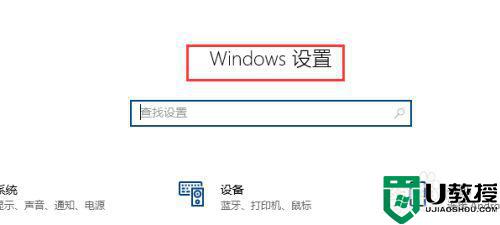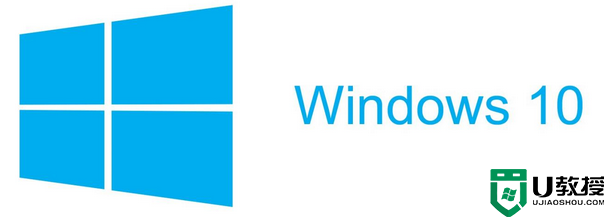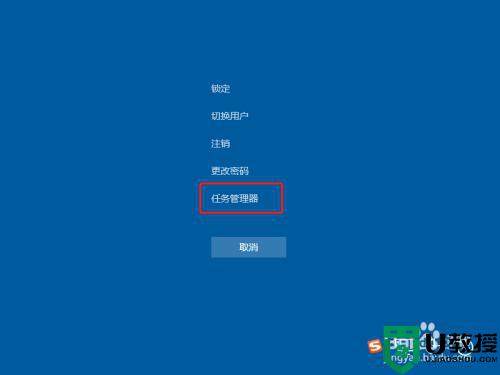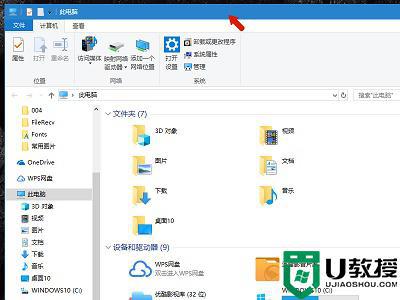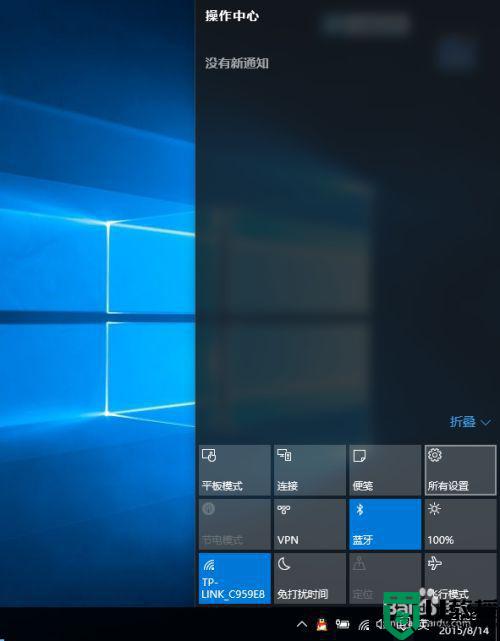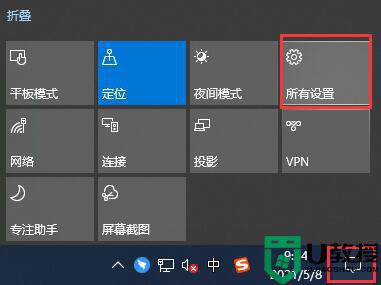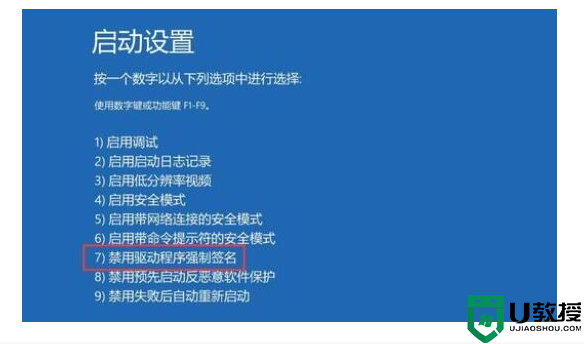win10开启程序太多怎么强制关闭 教你强制关闭win10无用程序的方法
时间:2021-11-07作者:mei
我们在使用win10系统时总会不自觉打开各种各样的程序,一旦开启程序太多会占用大量CPU,然后就容易发生卡机等故障。为避免此类事情发生,大家可以强制关闭win10系统无用程序,操作步骤也简单,感兴趣的一起往下学习。
1、如果电脑死机了,亦或是某个文件运行没有反应,可以调用资源管理器,进行强制关闭。
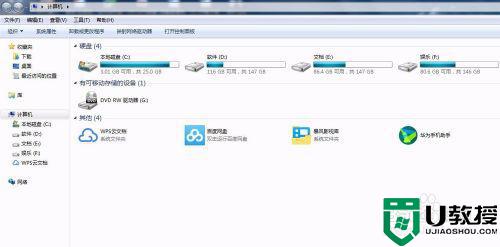
2、按住快捷键CTR+ALT+DEIE,这三个组合键,就能调用出资源管理器。
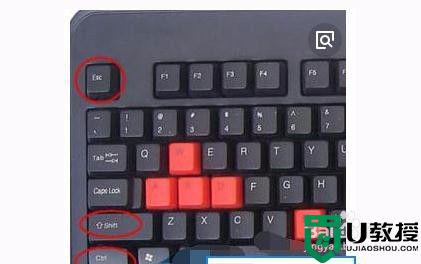
3、这是调用的资源管理器进入界面,点击‘任务管理器’,电脑型号不一样,或者系统不一样,这个界面稍微有点差别。
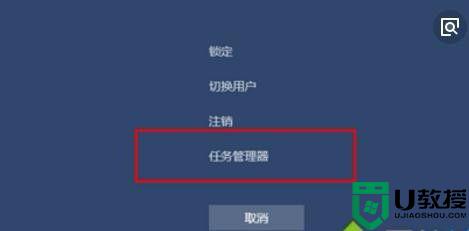
4、进入任务管理器界面,如图所示。

5、选中你要选择关闭的文件,如图箭头所示。
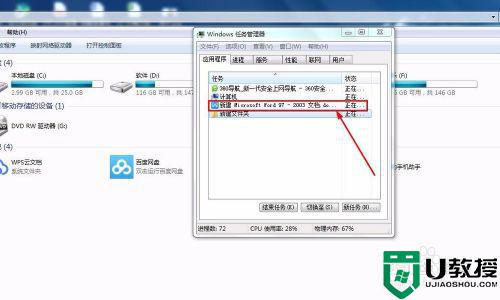
6、选中文件后,点击‘结束任务’即可。
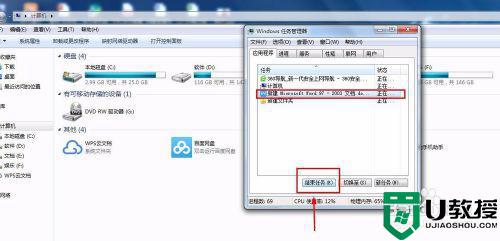
7、这时候那个文件就强制关闭了。

win10系统开启太多无用程序会导致运行速度变慢,想要让系统一直流畅,可以试着上述步骤来设置。